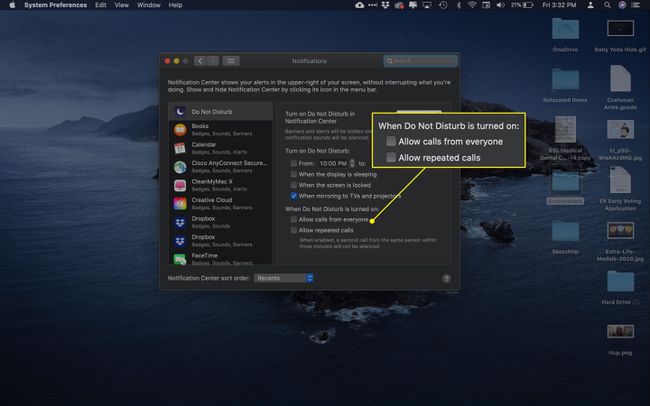Älä häiritse -tilan käyttöönotto Macissa
Mitä tietää
- Pidä Vaihtoehto -näppäintä ja valitse Ilmoituskeskus -kuvake ottaaksesi Älä häiritse -tilan käyttöön.
- Poista Älä häiritse -tila käytöstä pitämällä Vaihtoehto -näppäintä ja valitse Ilmoituskeskus kuvake.
- Ilmoituskeskuksesta voit myös kytkeä Älä häiritse -tilan päälle ja pois.
Ilmoitukset sisään Mac käyttöjärjestelmä tai OS X Mountain Lion (10.8) ja uudemmat pitävät sinut ajan tasalla kalenteritapahtumista, sähköposteista, viesteistä ja muusta. Mutta joskus nuo saapuvat hälytykset voivat osoittautua häiritseviksi ja vetää huomiosi pois työstäsi. Apple tarjoaa Älä häiritse -ominaisuuden, jonka avulla voit sammuttaa kaikki nämä hälytykset tarvittaessa.
Älä häiritse -tilan kytkeminen nopeasti päälle Macissa
Noudata näitä ohjeita ottaaksesi Älä häiritse -tilan käyttöön Macissa.
-
Paikanna Ilmoituskeskus -kuvaketta valikkorivillä (näytön oikeassa yläkulmassa).

Paina ja pidä painettuna Vaihtoehto näppäintä ja valitse Ilmoituskeskus kuvake.
-
Ilmoituskeskuksen kuvake näkyy harmaana, mikä osoittaa, että Älä häiritse -tila on aktiivinen.
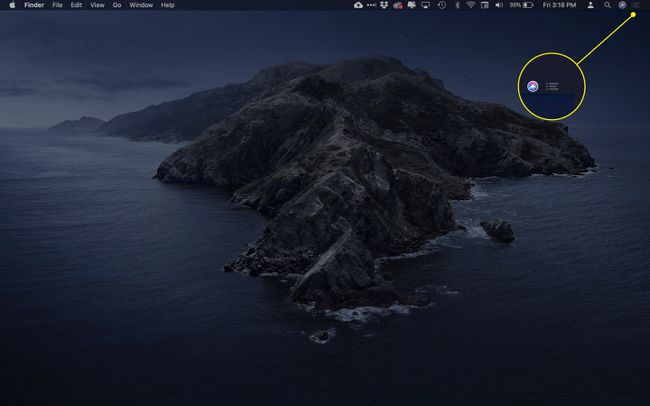
-
Poista Älä häiritse -tila käytöstä pitämällä -painiketta painettuna Vaihtoehto -näppäintä ja valitse Ilmoituskeskus kuvake uudelleen. Ilmoituksesi alkavat tulla uudelleen.
Jos et aktivoi ilmoituksia uudelleen manuaalisesti, Älä häiritse -toiminto sammuu automaattisesti seuraavana päivänä.
Älä häiritse -tilan aktivointi ilmoituskeskuksesta
Älä häiritse -toiminto voidaan aktivoida ilmoituskeskuksessa.
-
Valitse Ilmoituskeskus -kuvaketta valikkorivillä.
Vaihtoehtoisesti pyyhkäise vasemmalle kahdella sormella Macin ohjauslevyn oikeasta reunasta.

-
Vieritä ylös Ilmoituskeskuksessa nähdäksesi kaksi vaihtoehtoa: Yövuoro ja Älä häiritse.
Vieritä alaspäin macOS: n tai OS X: n vanhemmissa versioissa.
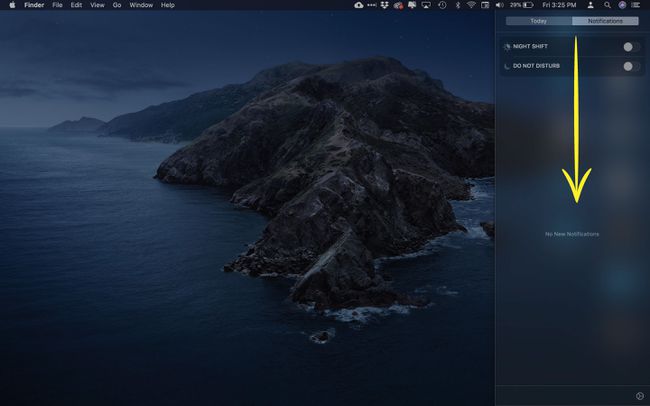
-
Vaihda Älä häiritse vaihtaa kohtaan Päällä sijainti (sininen).
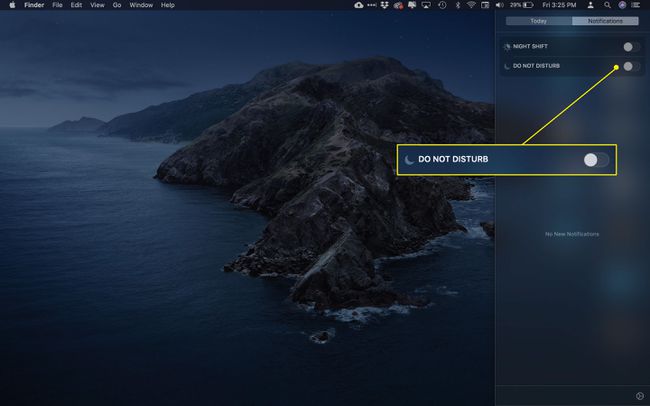
Poista Älä häiritse -tila käytöstä vaihtamalla Älä häiritse kohtaan Vinossa sijainti (harmaa).
Älä häiritse -tilan automaattinen ajoittaminen
Voit asettaa Älä häiritse -toiminnon aktivoimaan ja poistamaan käytöstä päivittäisen aikataulun mukaan. Voit myös asettaa mukautettuja sääntöjä siltä varalta, että haluat saada ilmoituksen puheluista näiden ajanjaksojen aikana.
-
Valitse Ilmoituskeskus -kuvaketta valikkorivillä avataksesi Ilmoituskeskus-välilehden.

-
Valitse asetusten hammasratas oikeassa alakulmassa avataksesi Ilmoitukset-asetusikkunan.

-
Alla Ota Älä häiritse käyttöön, valitse aikaruutujen vieressä oleva valintaruutu.
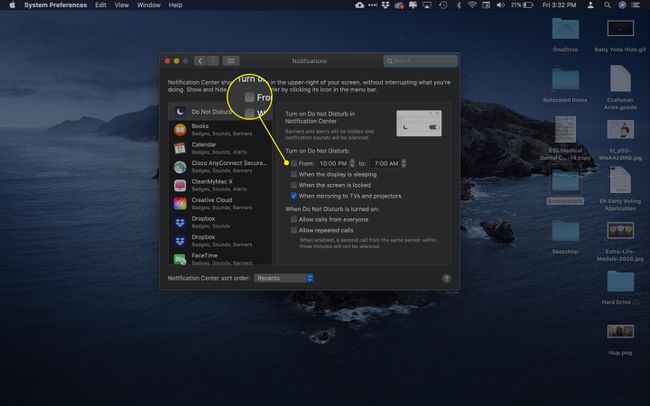
-
Aseta aikataulu ylä- ja alanuolinäppäimillä.
Lisäksi voit ottaa Älä häiritse -tilan automaattisesti käyttöön, kun Macin näyttö on lepotilassa tai kun se on kytketty televisioon tai projektoriin.
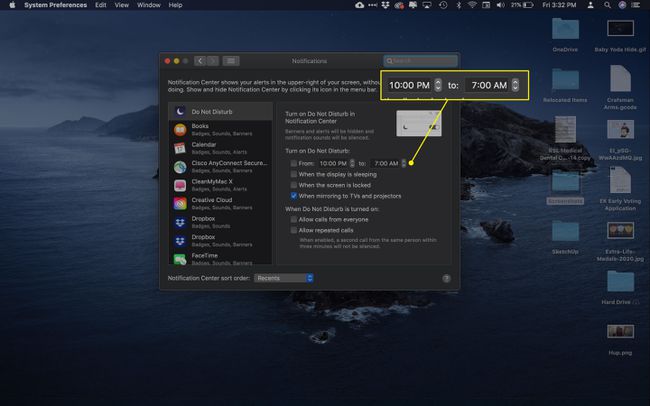
-
Jos haluat vastaanottaa puheluita Älä häiritse -tilan ollessa aktiivinen, aseta kyseiset asetukset samassa ikkunassa. Napsauta vastaavaa valintaruutua salliaksesi kaikki puhelut tai toistuvat yritykset samasta numerosta.